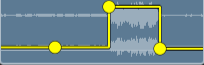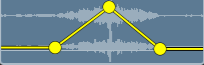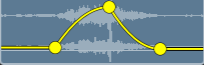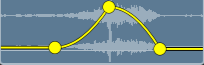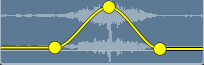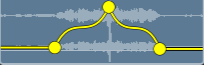剪辑音量自动调节
如果要随着时间的过去来调整剪辑的音量,则可以在整个剪辑长度上使用包络来自动调整音量。
要实现对剪辑的淡入、淡出和整体音量的简单控制,您可使用淡化工具。有关详细信息,请参阅"剪辑淡化."
剪辑自动调节包络独立于剪辑淡化。使用淡化工具可调整剪辑的增益或不透明度,还可调整剪辑调析器中的增益或不透明度设置。有关详细信息,请参阅"使用剪辑调析器."
如果剪辑在您创建嵌套时间线之前包含自动调整包络,则剪辑自动调整包络在嵌套时间线中的剪辑中可用。父剪辑将使用默认单点包络。有关详细信息,请参阅"嵌套时间线."
调整剪辑的音量
-
单击时间线下方的工具按钮并选择“包络工具”
 。
。按住 V 可临时切换到包络工具。完成编辑后,释放 V 键,此时将还原为以前的编辑工具。
选择包络工具后,每个剪辑都将显示一个音量自动调整包络。
-
将该线拖动至所需水平。在拖动该线时,将会调整剪辑的增益。
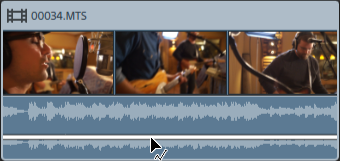
向下拖动可将剪辑音量调小,向上拖动可将剪辑音量调大。
如果要自动调整音量,请向包络添加更多点。
添加包络点
要创建更复杂的包络,您需要添加包络点。要添加包络点,请利用包络工具  双击包络。此时将添加一个新的包络点。
双击包络。此时将添加一个新的包络点。
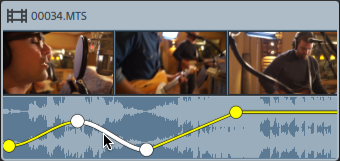
要添加包络点,请使用包络工具  右键单击它,然后选择添加点。
右键单击它,然后选择添加点。
要删除包络点,请使用包络工具  右键单击它,然后选择删除。
右键单击它,然后选择删除。
要将包络重置为其默认状态,请使用包络工具  右键单击包络分段或点,然后选择重置所有点。
右键单击包络分段或点,然后选择重置所有点。
调整包络
默认情况下,新的包络将包含一个包络点。如果要调整包络的整体音量水平,请使用包络工具  向上或向下拖动包络。
向上或向下拖动包络。
如果包络有多个点,您可以拖动每个点,也可以拖动包络分段:
-
向上或向下拖动可减小或增大音量。
-
向左或向右拖动可更改音量调整发生的时间。
您无法在时间线上将一个包络点拖过另一个包络点。
调节包络线时,将更新剪辑的波形以反映新的音量。
使用包络工具  右键单击包络点会显示一个快捷菜单,您可在其中将所选点设置为最大值 (+12 dB)、默认值 (0 dB) 或最小值 (-Inf dB)。
右键单击包络点会显示一个快捷菜单,您可在其中将所选点设置为最大值 (+12 dB)、默认值 (0 dB) 或最小值 (-Inf dB)。
要将单个点重置为 0 dB,请使用包络工具  双击该点。
双击该点。
设置淡化曲线
您可分别为每个包络分段调整淡化曲线。要更改淡化曲线,请右键单击包络分段,然后从快捷菜单中选择命令。
|
淡化类型 |
淡入/淡出曲线 |
|---|---|
|
保持 |
|
|
线性 |
|
|
快速 |
|
|
缓慢 |
|
|
平滑 |
|
|
尖锐 |
|
翻转包络
使用包络工具  右键单击包络点,然后选择翻转来围绕 0 dB 基线翻转其位置。
右键单击包络点,然后选择翻转来围绕 0 dB 基线翻转其位置。
使用包络工具  右键单击包络段,然后选择全部翻转来围绕 0 dB 基线翻转包络。
右键单击包络段,然后选择全部翻转来围绕 0 dB 基线翻转包络。
例如,如果包络点将音量设置为 3 dB,在翻转包络后,该点会将音量设置为 -3 dB。在翻转包络后,小于 -12 dB 的值将变为 12 dB。